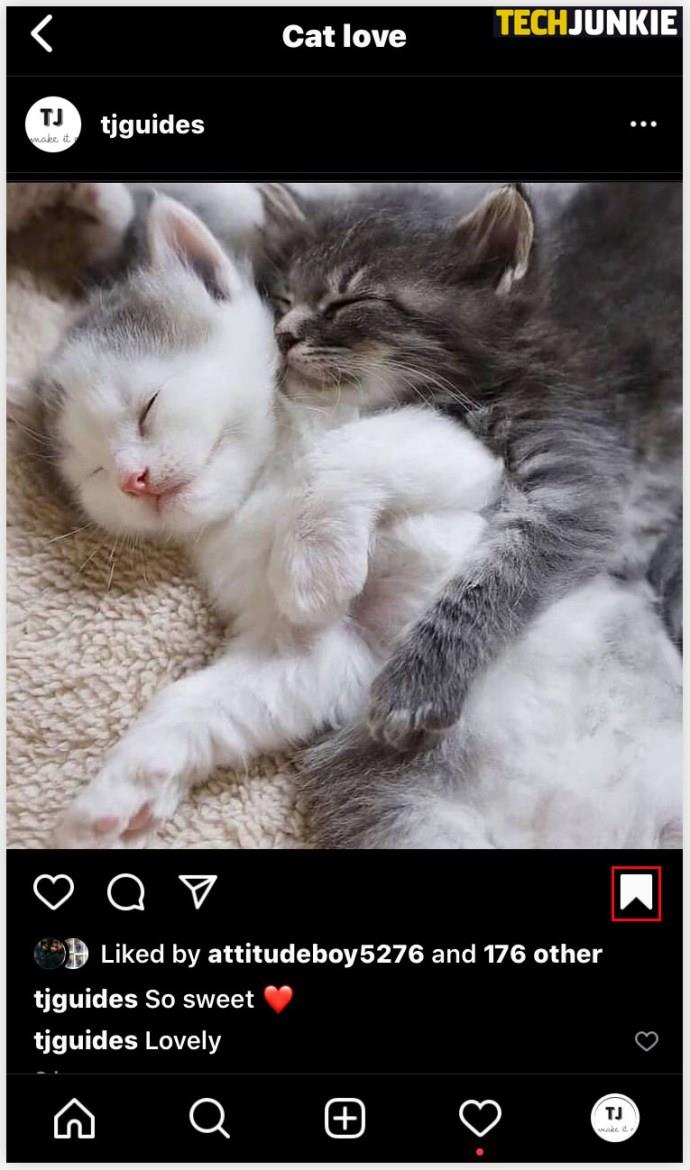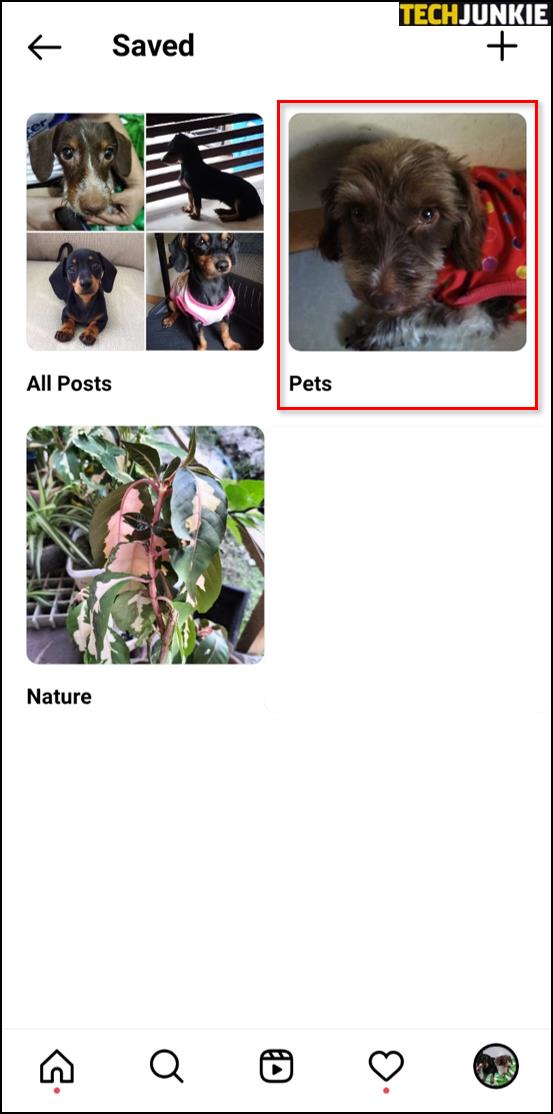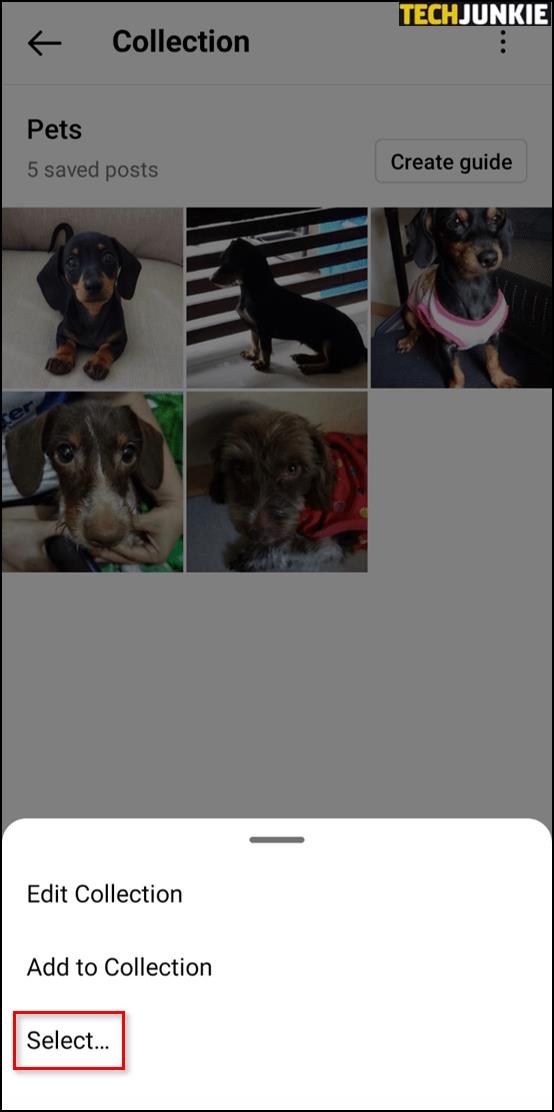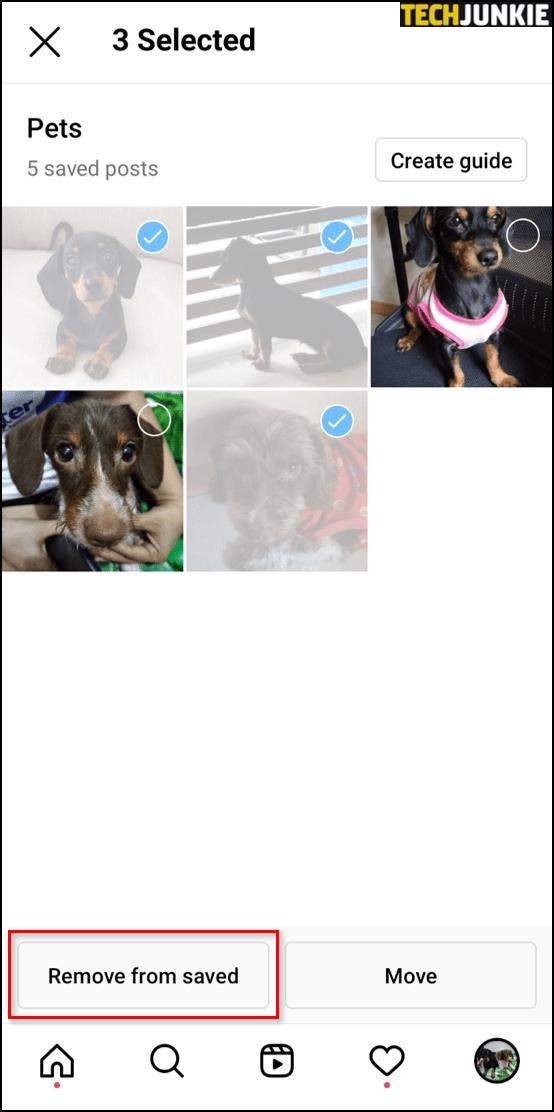هل سبق لك أن بحثت عن منشور وتاهت في قسم المحفوظات الخاص بك؟ أو هل لديك كل منشوراتك المحفوظة في مجلد واحد ، ويحتوي على المئات منها؟ إذا كان هذا هو ما تكافح معه ، فلا تقلق ، فهذا المقال قد جعلك مغطى.


في هذا الدليل ، ستتعلم كل ما تحتاج لمعرفته حول حذف المنشورات المحفوظة وتنظيم هذا القسم من ملفك الشخصي على Instagram. علاوة على ذلك ، ستحصل أيضًا على إرشادات مفصلة حول حذف المجموعات غير الضرورية وإفساح المجال للمجموعات الجديدة.
كيفية حذف المنشورات المحفوظة على Instagram
كيفية حذف منشورات Instagram المحفوظة على iOS
عملية حذف المشاركات المحفوظة عملية بسيطة. كل ما يتطلبه الأمر هو بضع نقرات:
- افتح تطبيق Instagram .

- انقر على صورة ملفك الشخصي وعلى الخطوط الثلاثة في الزاوية اليمنى العليا.

- انقر فوق "المحفوظة" وحدد المجموعة التي ترغب في حذفها.

- اضغط على أيقونة ثلاثية النقاط وحدد "تحرير المجموعة".

- من الخيارات ، اختر "حذف المجموعة" و "حذف" لإزالة كل تلك المشاركات من مجلدك المحفوظ.

كيفية حذف منشورات Instagram المحفوظة على Android
عندما تقرر أن الوقت قد حان لحذف بعض منشوراتك المحفوظة على Instagram ، فإليك كيفية القيام بذلك باستخدام هاتف Android الخاص بك:
- افتح تطبيق Instagram.

- انقر على صورة ملفك الشخصي وثلاثة أسطر في الزاوية اليمنى العليا.

- انقر فوق "المحفوظة" وحدد المجموعة التي ترغب في حذفها.

- اضغط على أيقونة ثلاثية النقاط وحدد "تحرير المجموعة".

- من الخيارات ، اختر "حذف المجموعة" و "حذف" لإزالة كل تلك المشاركات من مجلدك المحفوظ.

كيفية حذف منشورات Instagram المحفوظة على Chrome
إذا كنت تفضل استخدام Instagram على جهاز الكمبيوتر الخاص بك ، فإليك كيفية حذف المنشورات المحفوظة في بضع خطوات بسيطة:
- افتح Chrome وانتقل إلى Instagram.com

- سجّل الدخول وانقر على صورة ملفك الشخصي في الزاوية اليمنى العليا.

- انقر فوق "تم الحفظ" ، وسترى جميع مشاركاتك المحفوظة.

- انقر فوق الصورة التي تريد حذفها وانقر فوق الزر "تم الحفظ" لإلغاء حفظ المنشور.

كيفية حذف جماعي لمشاركاتك المحفوظة على Instagram
الطريقة الوحيدة التي يمكنك من خلالها حذف مشاركاتك المحفوظة على Instagram بشكل جماعي هي استخدام امتداد Chrome ، " Unsaver for Instagram ". باستخدام هذا ، يمكنك إلغاء حفظ وتنزيل جميع اختياراتك في بضع ثوانٍ فقط. بمجرد تثبيت الامتداد ، إليك كيفية حذف جميع مجموعاتك:
- افتح حساب Instagram الخاص بك.

- حدد امتداد رمز "المحفوظة" وحدد جميع المجلدات التي تريد إزالتها.

- انقر فوق "إلغاء الحفظ" ، ولن تشعر بالارتباك في المرة القادمة التي تفتح فيها هذا المجلد.

كيفية تحرير المنشورات على Instagram
عندما تعتقد أن الوقت قد حان لتعديل مجموعاتك وتغيير أسمائها أو صور الغلاف ، فإليك كيفية القيام بذلك:
- افتح تطبيق Instagram .

- انقر على صورة ملفك الشخصي وعلى الخطوط الثلاثة في الزاوية اليمنى العليا.

- انقر فوق "المحفوظة" وحدد المجموعة التي ترغب في حذفها.

- عند النقر على أيقونة ثلاثية النقاط ، حدد "تحرير المجموعة".

- يمكنك الآن تغيير اسم المجموعة أو اختيار صورة غلاف جديدة أو حذف المجموعة بأكملها.

كيفية إلغاء حفظ المنشورات الفردية على Instagram
هناك طريقتان يمكنك من خلالهما حفظ جميع منشوراتك على Instagram وإلغاء حفظها ، إما مباشرة في المنشور أو في المجموعة. الطريقة الأولى بسيطة للغاية ، وإليك ما يجب عليك فعله:
- افتح تطبيق Instagram.

- انقر على صورة ملفك الشخصي وثلاثة أسطر في الزاوية اليمنى العليا.

- انقر على "تم الحفظ" وحدد المجموعة التي تريد إلغاء حفظها.

- اضغط على المنشور.

- اضغط على أيقونة الحفظ الموجودة في الركن الأيمن السفلي أسفل الصورة مباشرة.
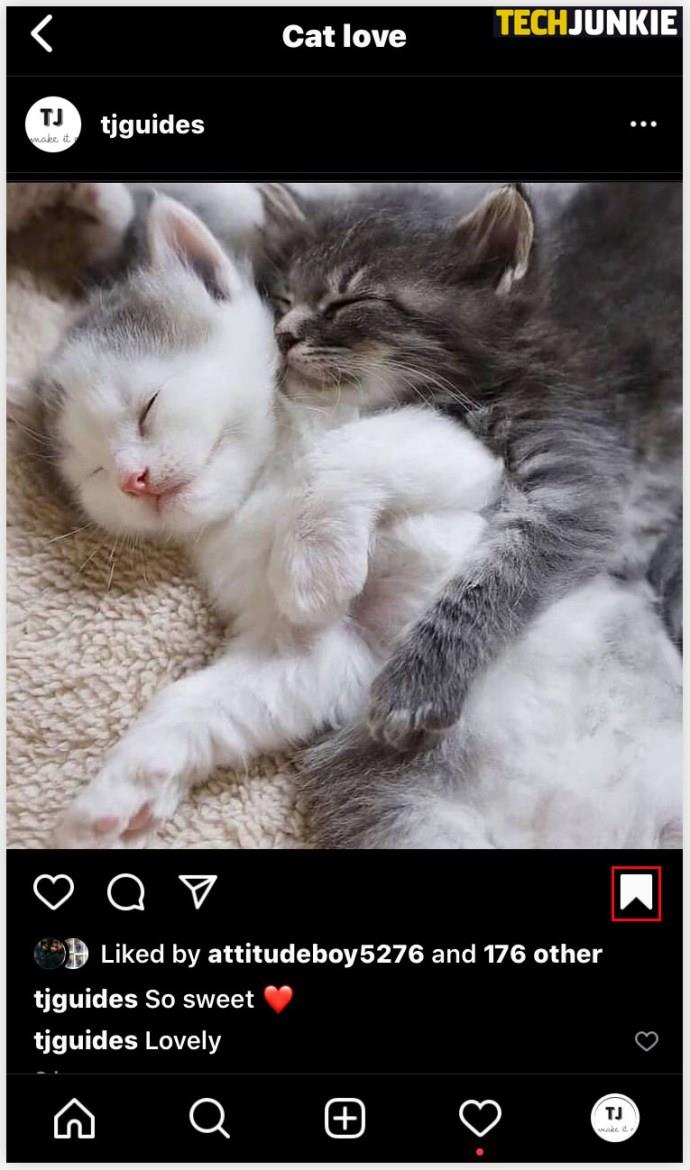
إليك طريقة أخرى للقيام بذلك:
- افتح المجموعة المحفوظة.
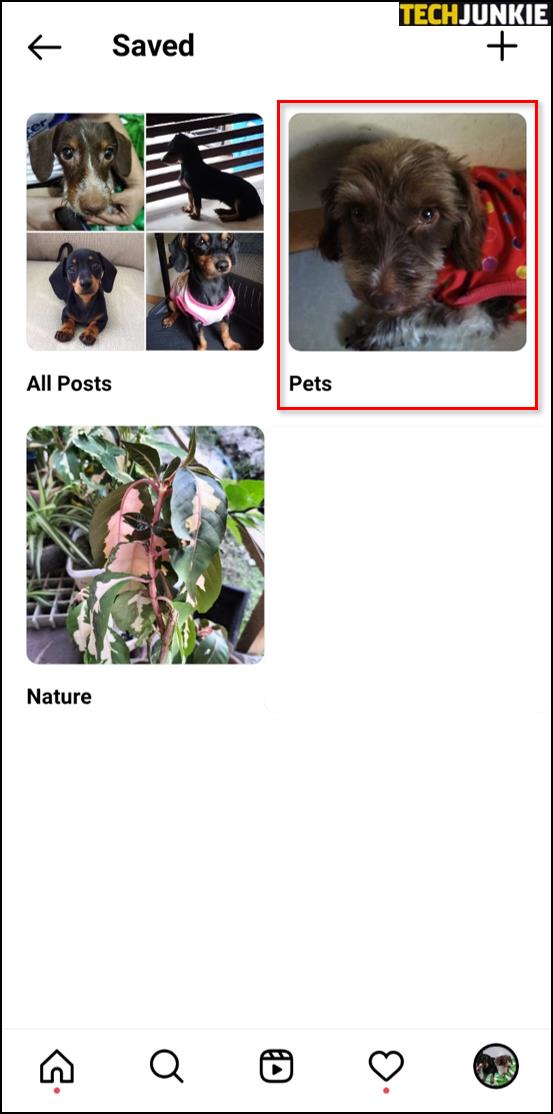
- اضغط على أيقونة ثلاثية النقاط في الزاوية اليسرى العليا واختر "تحديد ..."
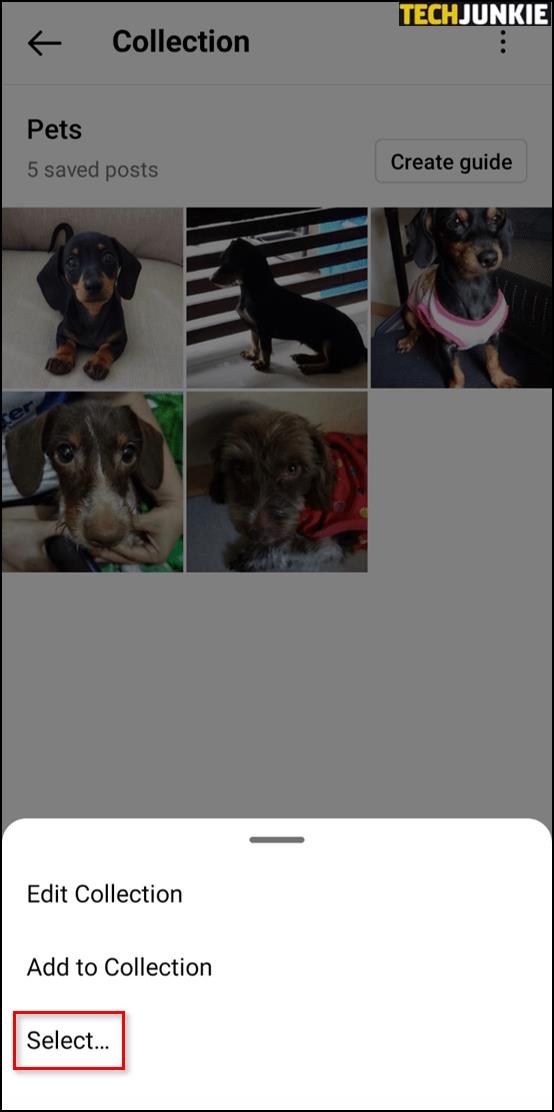
- حدد منشورًا وانقر على "إزالة من المحفوظة".
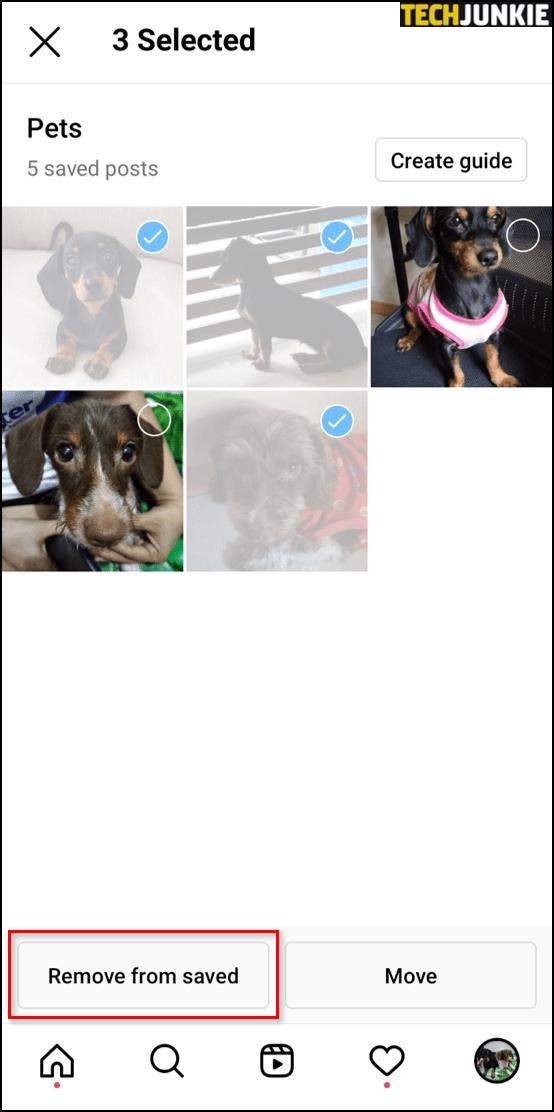
أسئلة وأجوبة إضافية
هل يقوم Instagram بحذف المشاركات المحفوظة؟
لا يمكن لـ Instagram حذف مجموعات أو منشورات أي شخص ما لم ينتهك شروط استخدام Instagram. هذا يعني أن المنشورات يمكن أن تختفي من مجموعة المستخدم فقط إذا قرر الشخص الذي نشرها حذف المنشور.
استمر في النشر
الآن بعد أن عرفت المزيد حول كيفية تنظيف مجموعات Instagram الخاصة بك وتنظيمها ، ستدير حسابك بنجاح أكبر.

كم مرة تقوم بتنظيف مجموعاتك المحفوظة؟ هل تنظم كل شيء في مجلدات أم لديك واحدة فقط؟ هل حاولت فعل هذا على جهاز الكمبيوتر الخاص بك؟
واسمحوا لنا أن نعرف في قسم التعليقات أدناه.